Pertanyaan
Masalah: Bagaimana cara memperbaiki ikon WiFi Windows 11 yang hilang?
Halo. Saya memperbarui dari Windows 10 ke Windows 11 dan ikon WiFi hilang dari bilah tugas sekarang. Bagaimana saya bisa memperbaikinya?
Jawaban Terpecahkan
Windows 11 dirilis pada akhir tahun 2021 tetapi beberapa orang masih mengalami masalah selama proses peningkatan dari Windows 10. Kami sebelumnya menulis tentang masalah, seperti widget cuaca tidak diperbarui atau tidak berfungsi, kursor mouse membeku atau tidak merespons, ikon bilah tugas tidak berfungsi, dan masih banyak lagi. Sekarang orang-orang mengeluh bahwa ikon WiFi hilang dari bilah tugas setelah beralih ke Windows 11.
Meskipun tidak jelas mengapa hal ini bisa terjadi, hal itu bisa disebabkan oleh pengemudi yang hilang[1] atau adaptor WiFi yang cacat atau rusak. Dalam panduan ini, Anda akan menemukan 4 metode yang dapat membantu Anda memperbaiki masalah ikon WiFi Windows 11 yang hilang. Banyak orang telah menemukan kesuksesan hanya dengan menjalankan pemecah masalah bawaan oleh Microsoft.
Anda juga dapat menggunakan alat pemeliharaan seperti gambar ulangMesin Cuci Mac X9 jika Anda ingin menghindari proses pemecahan masalah yang panjang. Perangkat lunak yang kuat ini dapat memperbaiki berbagai kesalahan sistem, BSOD,[2] file rusak, registri[3] masalah, dan menghapus cookie dan cache juga yang sering menjadi penyebab banyak malfungsi. Jika tidak, ikuti petunjuk yang diberikan di bawah ini.
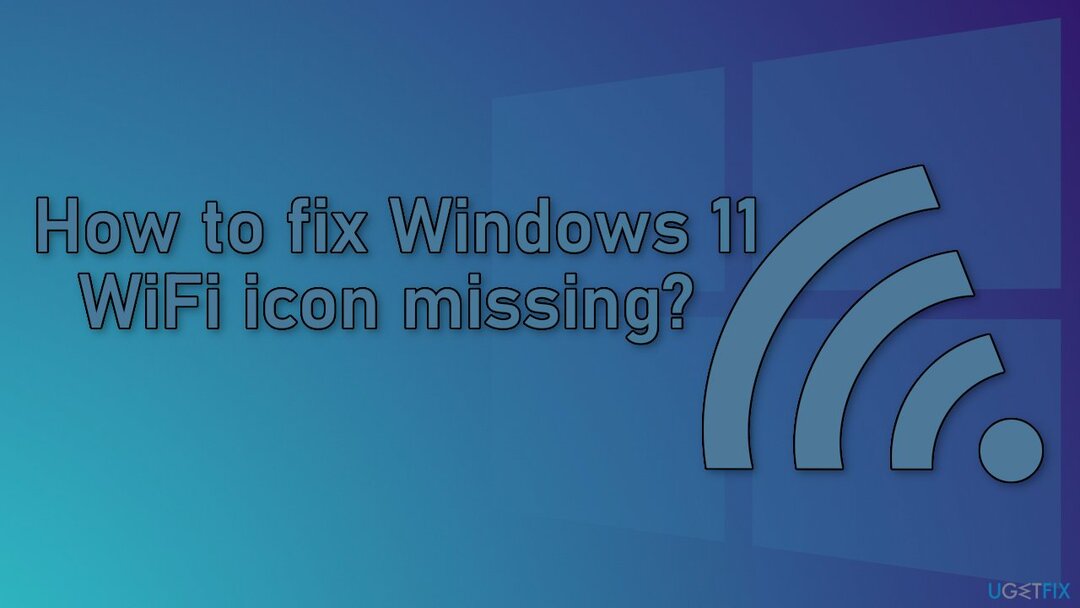
Metode 1. Jalankan Pemecah Masalah Jaringan
Untuk memperbaiki sistem yang rusak, Anda harus membeli versi berlisensi dari gambar ulang gambar ulang.
- Buka Pengaturan Windows aplikasi
- Pergi ke Sistem tab dan pilih Memecahkan masalah
- Klik pada Pemecah masalah lainnya pilihan
- Gulir ke bawah dan cari Penyesuai jaringan pemecah masalah
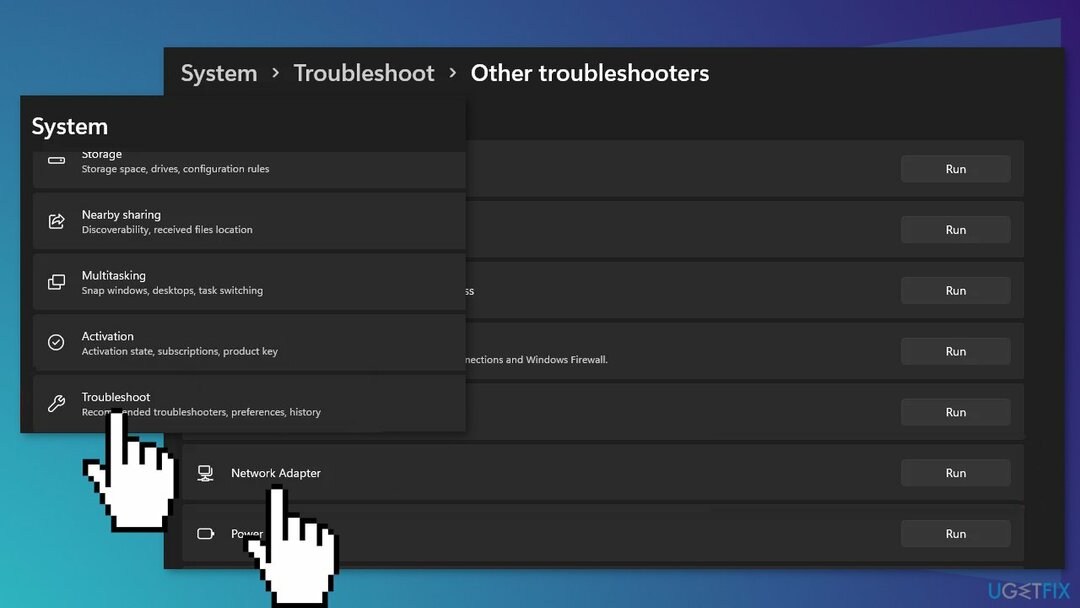
- Klik Lari tombol
- Tunggu pemecah masalah menyelesaikan pemindaian sistem Anda dan cari masalah apa pun
Metode 2. Periksa Adaptor WiFi
Untuk memperbaiki sistem yang rusak, Anda harus membeli versi berlisensi dari gambar ulang gambar ulang.
- Buka Pengaturan Windows aplikasi
- Beralih ke Jaringan dan Internet tab
- Gulir ke bawah dan klik Pengaturan jaringan lanjutan pilihan
- Di bawah Pengaturan terkait, klik Opsi adaptor jaringan lainnya
- Cari kamu Adaptor Wi-Fi dan pastikan itu diaktifkan
- Klik kanan pada adaptor jika dinonaktifkan dan dari menu tarik-turun, klik Memungkinkan
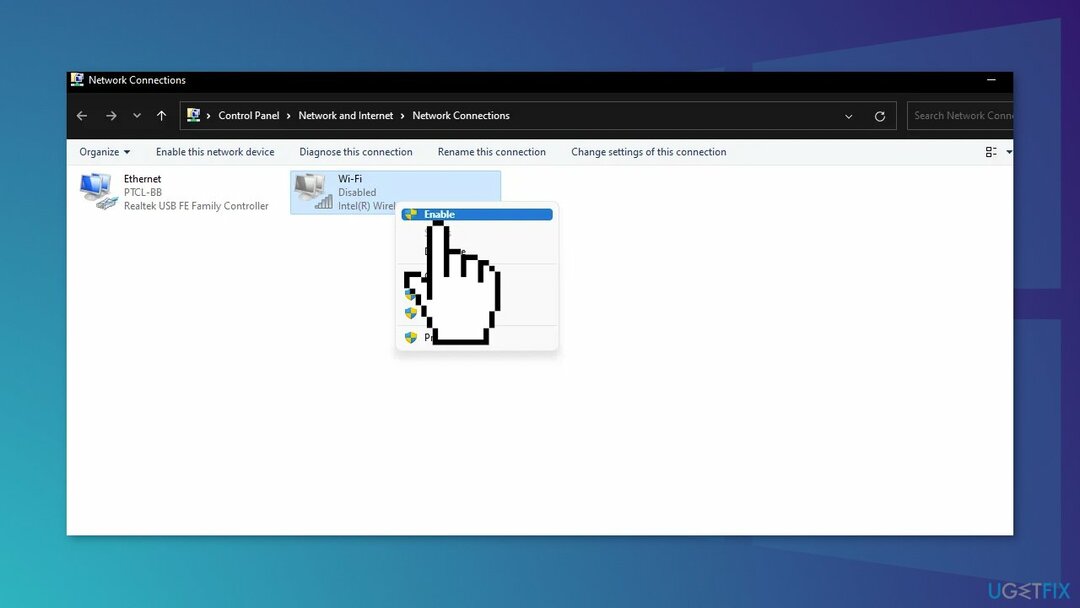
Metode 3. Instal ulang Driver WiFi
Untuk memperbaiki sistem yang rusak, Anda harus membeli versi berlisensi dari gambar ulang gambar ulang.
- Buka Pengaturan perangkat dengan mencarinya di Mulai Menu
- Perluas Adaptor jaringan daftar
- Klik kanan pada driver nirkabel Anda dan klik Copot pemasangan perangkat pilihan
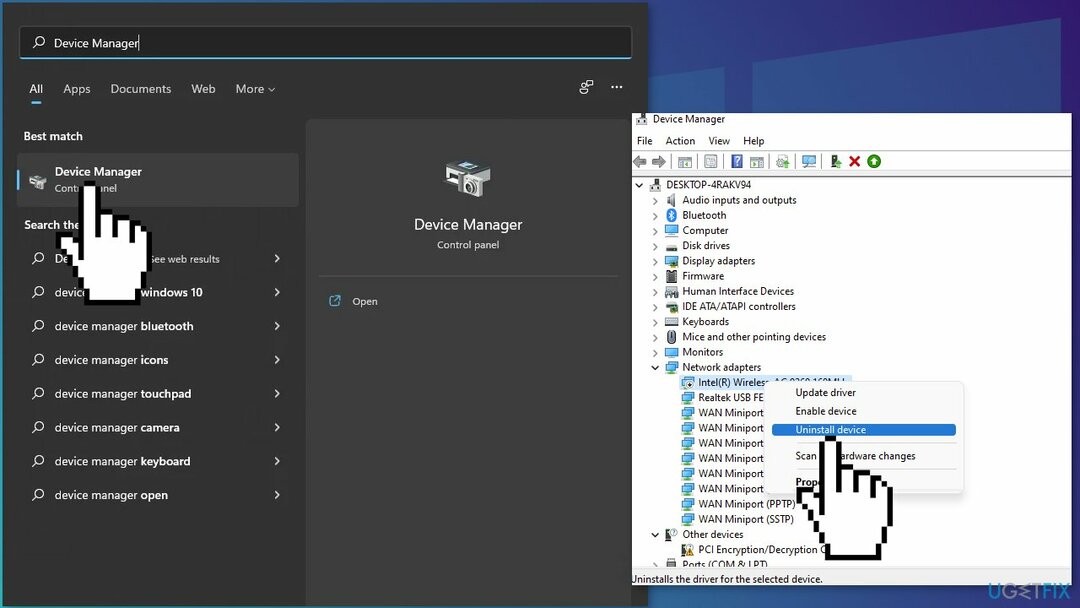
- Restart komputer Anda jika Anda ingin Windows menginstal driver secara otomatis
- Jika masalah tetap ada bahkan setelah Anda memulai ulang, Anda dapat menggunakan utilitas khusus Perbaikan Driver yang dapat menemukan driver terbaik untuk perangkat Anda
Metode 4. Lakukan Reset Jaringan
Untuk memperbaiki sistem yang rusak, Anda harus membeli versi berlisensi dari gambar ulang gambar ulang.
- Membuka Pengaturan dan klik pada Jaringan & Internet tab
- Klik Pengaturan jaringan lanjutan
- Gulir ke bawah ke Lebih banyak pengaturan bagian dan klik Pengaturan ulang jaringan
- Klik Setel ulang sekarang tombol
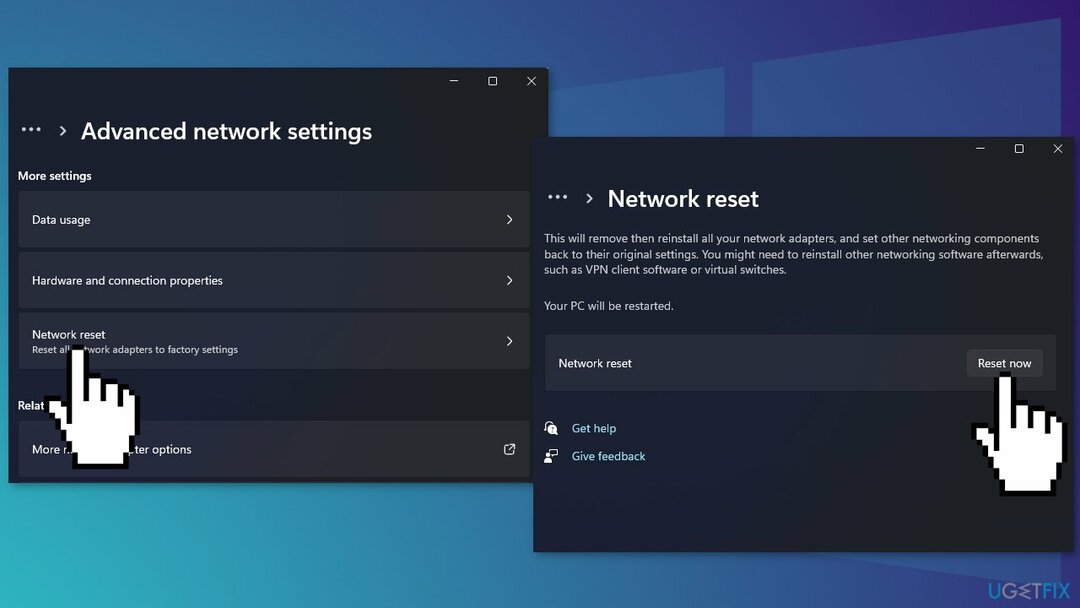
- Setelah pengaturan ulang selesai, koneksi Wi-Fi Anda harus dipulihkan
Perbaiki Kesalahan Anda secara otomatis
tim ugetfix.com mencoba melakukan yang terbaik untuk membantu pengguna menemukan solusi terbaik untuk menghilangkan kesalahan mereka. Jika Anda tidak ingin bersusah payah dengan teknik perbaikan manual, silakan gunakan perangkat lunak otomatis. Semua produk yang direkomendasikan telah diuji dan disetujui oleh para profesional kami. Alat yang dapat Anda gunakan untuk memperbaiki kesalahan Anda tercantum di bawah ini:
Menawarkan
lakukan sekarang!
Unduh PerbaikiKebahagiaan
Menjamin
lakukan sekarang!
Unduh PerbaikiKebahagiaan
Menjamin
Jika Anda gagal memperbaiki kesalahan Anda menggunakan Reimage, hubungi tim dukungan kami untuk mendapatkan bantuan. Tolong, beri tahu kami semua detail yang menurut Anda harus kami ketahui tentang masalah Anda.
Proses perbaikan yang dipatenkan ini menggunakan database 25 juta komponen yang dapat menggantikan file yang rusak atau hilang di komputer pengguna.
Untuk memperbaiki sistem yang rusak, Anda harus membeli versi berlisensi dari gambar ulang alat penghapus malware.

Cegah situs web, ISP, dan pihak lain melacak Anda
Untuk tetap sepenuhnya anonim dan mencegah ISP dan pemerintah dari mata-mata pada Anda, Anda harus mempekerjakan Akses Internet Pribadi VPN. Ini akan memungkinkan Anda untuk terhubung ke internet saat sepenuhnya anonim dengan mengenkripsi semua informasi, mencegah pelacak, iklan, serta konten berbahaya. Yang terpenting, Anda akan menghentikan kegiatan pengawasan ilegal yang dilakukan NSA dan lembaga pemerintah lainnya di belakang Anda.
Pulihkan file Anda yang hilang dengan cepat
Keadaan yang tidak terduga dapat terjadi kapan saja saat menggunakan komputer: komputer dapat mati karena pemadaman listrik, a Blue Screen of Death (BSoD) dapat terjadi, atau pembaruan Windows secara acak dapat terjadi pada mesin ketika Anda pergi untuk beberapa waktu menit. Akibatnya, tugas sekolah, dokumen penting, dan data lain Anda mungkin hilang. Ke pulih file yang hilang, Anda dapat menggunakan Pemulihan Data Pro – itu mencari melalui salinan file yang masih tersedia di hard drive Anda dan mengambilnya dengan cepat.